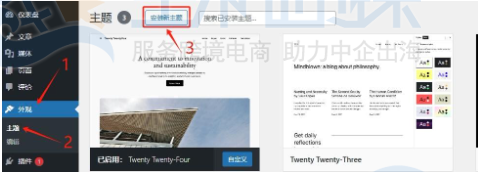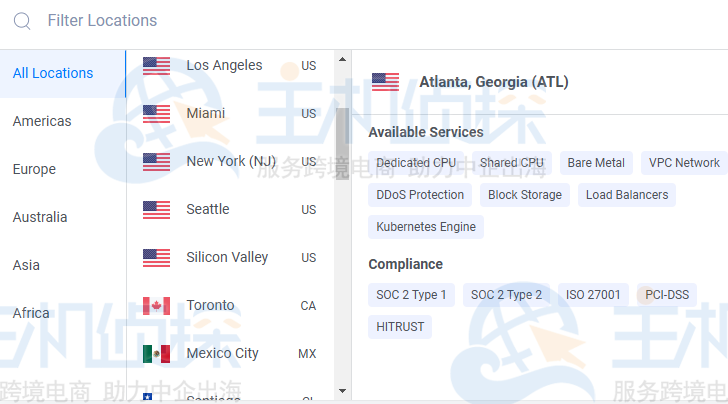搭建网站是一个比较复杂的过程,但是可以借助一些服务帮助用户快速搭建专属网站。搭建一个网站的前提就是拥有一个域名和Wordpress建站主机,然后再借助WordPress实现整个建站流程。本文利用美国主机商Hostinger提供的虚拟主机+国外域名注册商Namesilo+WordPress最热门的页面生成器Elementor为大家介绍一下完整的建站流程,仅供参考。
一、域名注册
目前市面上有不少知名且专业的域名注册平台,如Gname、Namecheap、Namesilo等,用户可以按需选择合适的域名注册商去注册域名。
1、Gname在Gname官网,提供.com、.net、.org、.biz、.cn、.top等常见后缀域名以及顶级域名注册,价格便宜,操作简单。
优惠码:领取专属优惠券(点击优惠链接在Gname注册账号即可获得5张1.99美元COM域名优惠券,无需领取自动发放)
相关推荐:《Gname优惠券领取教程》
2、NamecheapNamecheap支持后缀种类多、提供免费Whois隐藏、安全性好、稳定性高。
3、NamesiloNameSilo是一家美国便宜域名注册商,域名注册价格便宜,在业内有着不错的知名度。
NameSilo官网:点击进入
下文以Namesilo为例,为大家介绍一下域名购买教程:
1、进入Namesilo官网,注册并登录。
2、在以下页面输入需要的域名,点击“SEARCH DOMAIN”。

3、在想要的域名后面打勾,然后进入结算页面,可以同时选多个域名。
4、确认无误后,付款即可。
相关推荐:《Namesilo域名注册教程》
二、购买Hostinger主机在进行建站之前,需要拥有一个合适的域名和主机,上文已经为打击介绍过域名注册的内容,下面就需要购买一个合适的主机了,本文选择的是Hostinger美国虚拟主机。
Hostinger美国虚拟主机方案推荐
| 方案 | 建站数 | 硬盘 | 带宽 | 域名 | 价格/月 | 免费赠期 |
| Premium | 25个 | 25GB SSD | 不限 | 首年免费 | $2.99 | 3个月 |
| Business | 50个 | 50GB NVMe | 不限 | 首年免费 | $3.99 | 3个月 |
| Cloud Startup | 100个 | 100GB NVMe | 不限 | 首年免费 | $9.99 | 3个月 |
《点击进入官网选购》
折扣获取页面:Hostinger优惠码(购买时长越长,折扣优惠越大)
1、进入Hostinger官网,注册并登录。
2、选择“服务”>“虚拟主机”。
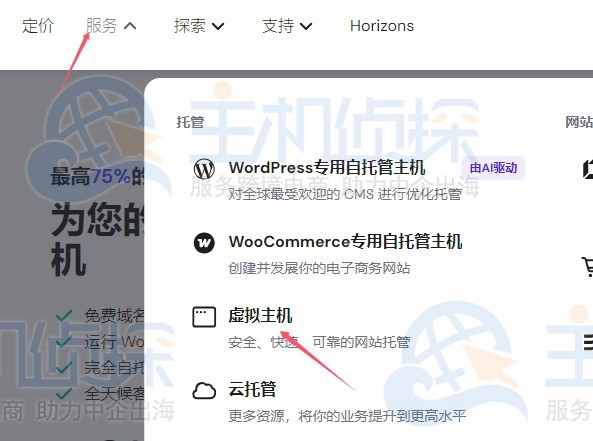
3、进入美国虚拟主机购买页面,根据需求选择合适的套餐方案,点击“选择套餐”。
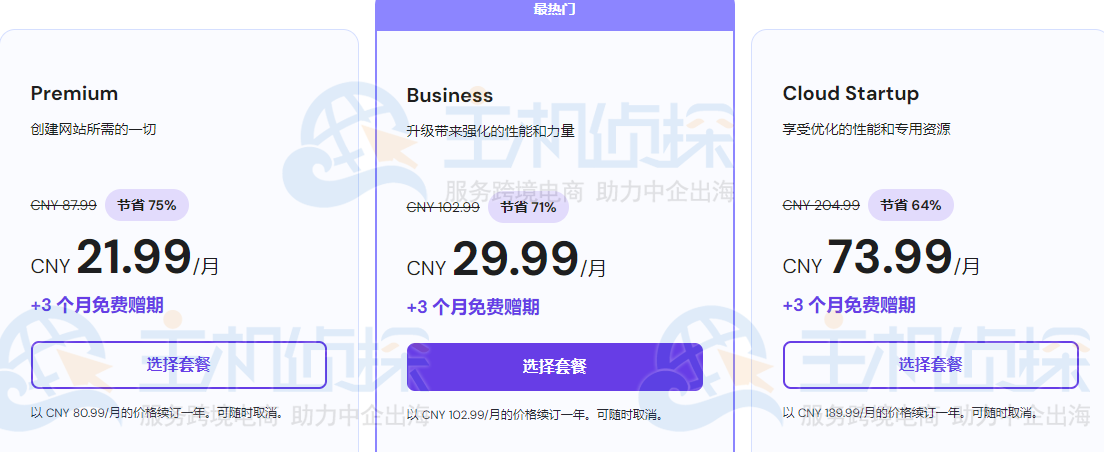
4、输入Hostinger优惠码IDCSPY(额外10%折扣优惠),确认无误后,付款即可。
5、付款成功用户,等待主机创建成功即可。
三、解析域名在拥有了一个域名后,还需将它和主机关联起来,每个WordPress建站主机都有自己的对应的NameServer,例如Hostinger的NS为:
- http://ns1.dns-parking.com
- http://ns2.dns-parking.com
将在域名注册商注册好的域名的NS改成用户的服务器主机对应的NS,再等待一段时间就会自动解析成功。
1、进入Namesilo后台,点击Manage My Domains后进入到域名集中管理界面,找到已经购买的域名,并且域名已有自己默认的NS。
2、勾选对应的域名后点击上方的Change NameServers或者直接双击域名进入到NS修改界面。
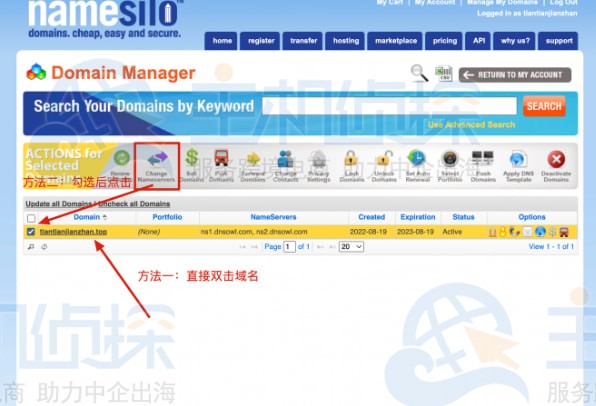
3、点击Change开始修改NS。
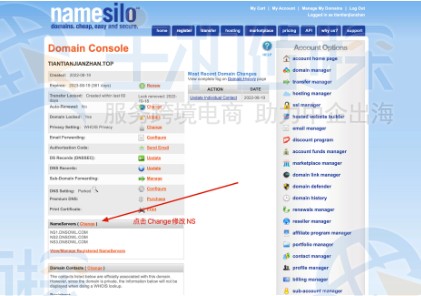
4、将默认的三个NS删除后修改成hostinger对应的两个NS:
- http://ns1.dns-parking.com
- http://ns2.dns-parking.com
修改完成后点击提交,等待生效即可。
相关推荐:《Namesilo域名解析教程》
四、使用Elementor建站1、进入Hostinger后台,在以下页面,点击“Create new website”。
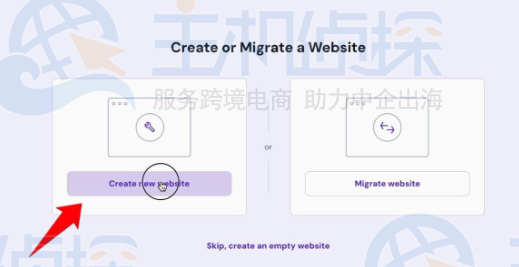
2、选择左侧的WordPress,点击下方的Select。
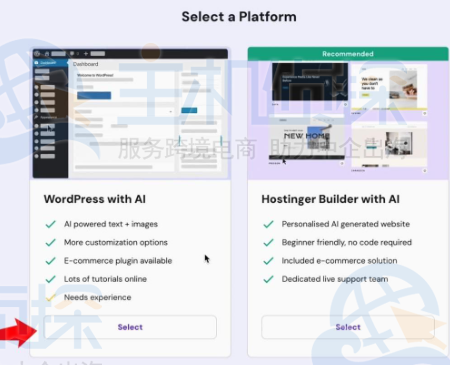
3、点击Selected按钮后填入域名,点击Continue。
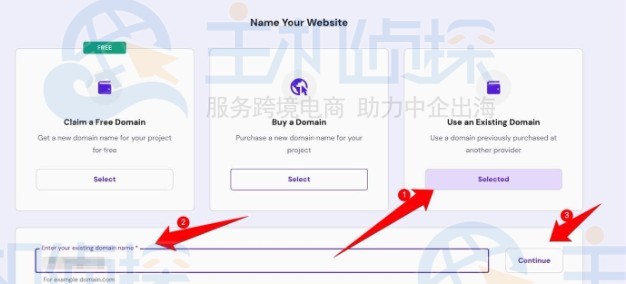
4、等待WordPress安装完成,安装完成后进入以下界面,选择”Eider your website”,点击Admin Panel。
5、进入WordPress后台,进行一些基础操作以后,删除所有自带插件,安装Elementor Pro插件和Elementor插件。
6、在Elementor官网下载Elementor Pro压缩包,在网站后台点击安装插件,将下载好的Elementor Pro压缩包上传并安装。
7、启用成功后点击上方出现的Install Now即可安装和当前Elementor Pro版本匹配的Elementor插件。
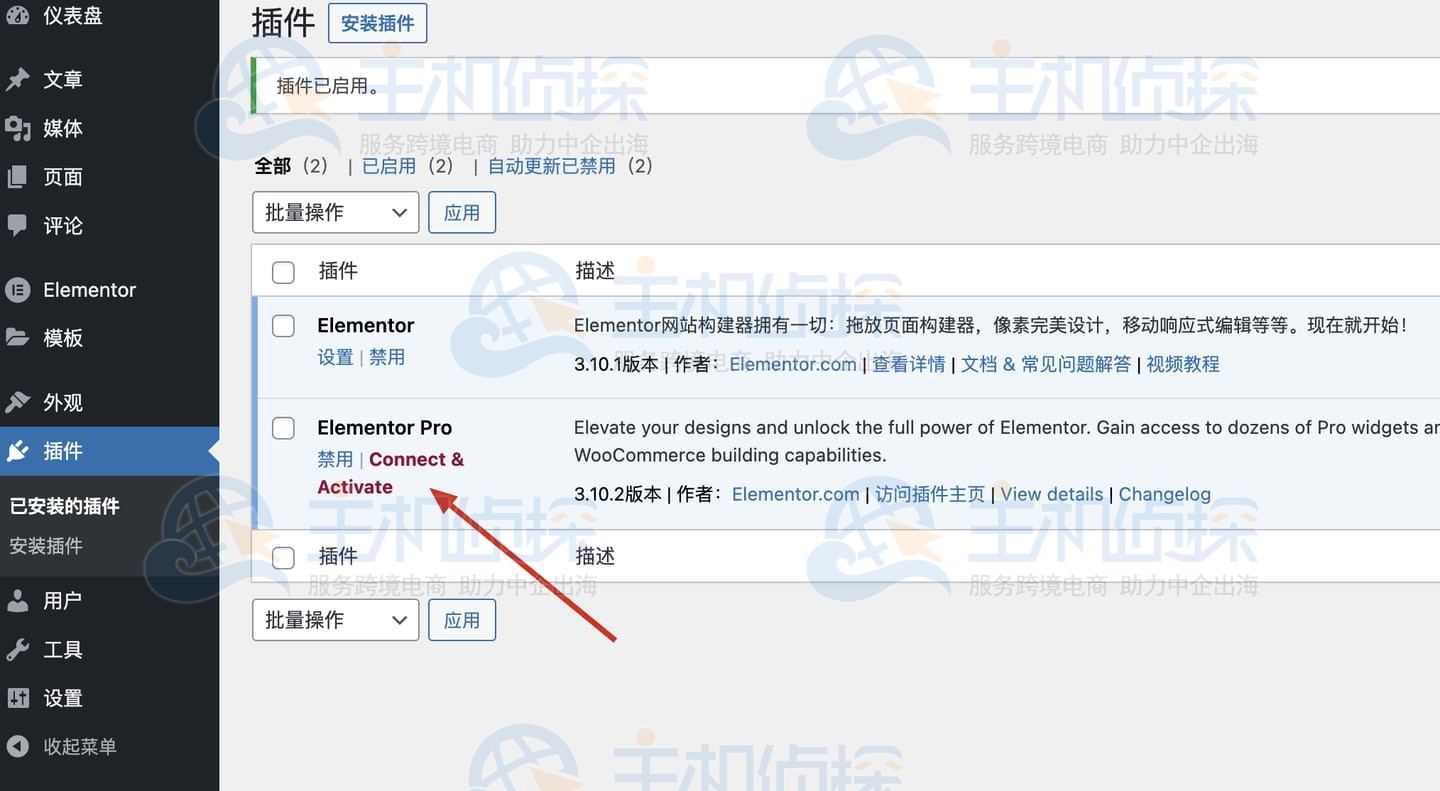
8、安装完成,激活即可。
9、进入WordPress后台,安装合适的Elementor主题,安装完成后启用。
10、接下来用户就可以安装自己的需求使用Elementor来建站了。
11、使用Elementor编辑器来制作页面等一系列操作。
相关推荐:
(本文由美国主机侦探原创,转载请注明出处“美国主机侦探”和原文地址!)

微信扫码加好友进群
主机优惠码及时掌握

QQ群号:938255063
主机优惠发布与交流